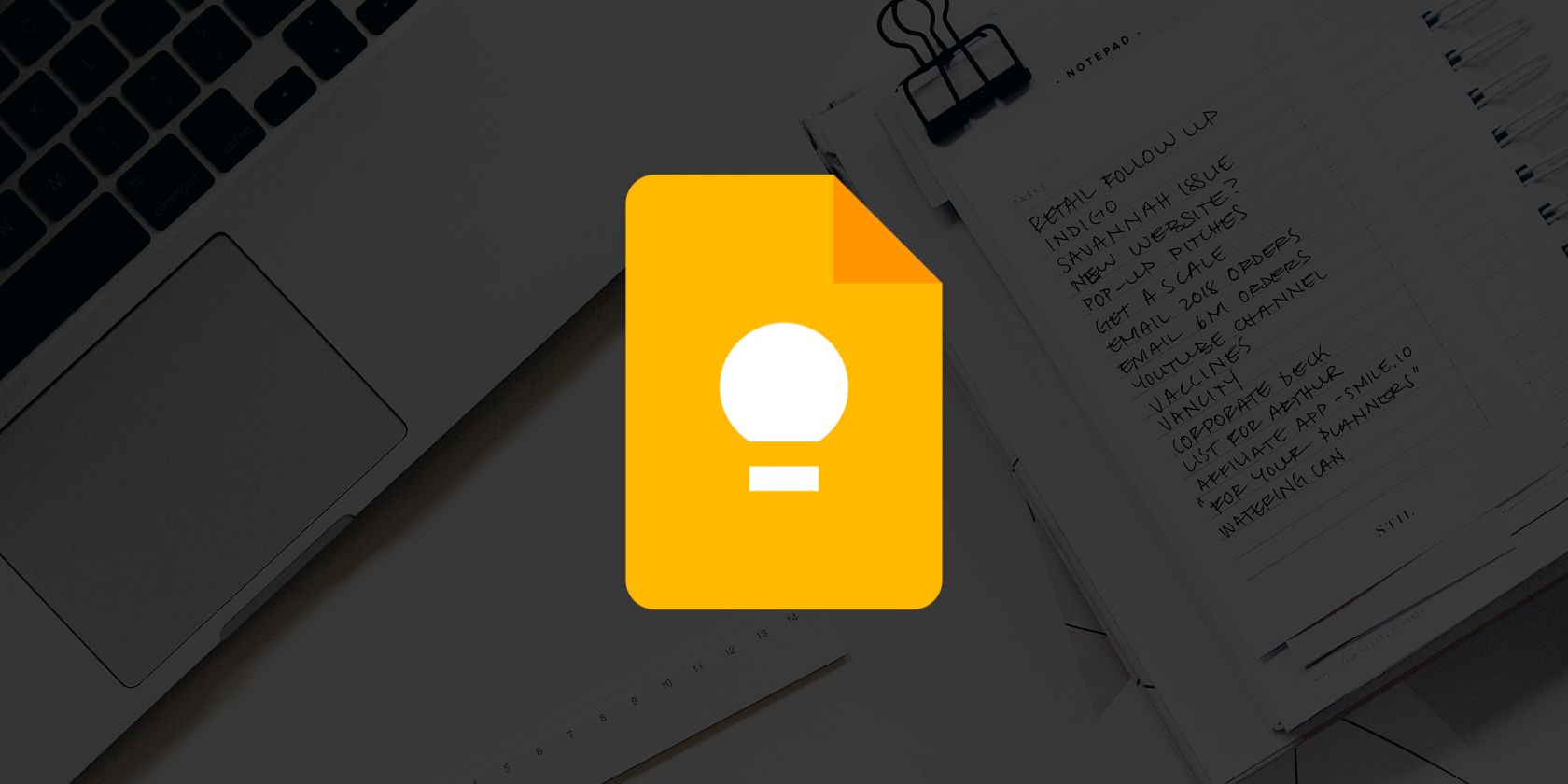آیا خود را غرق در فهرست کارهای بی پایان می بینید؟ بیاموزید که چگونه با Google Keep زندگی خود را ساده کنید و وظایف خود را شلوغ کنید.
گاهی اوقات لیست کارهای شما ممکن است از شما دور شود. هر چه بیشتر اضافه کنید، بیشتر احساس بی نظمی می کنید. علیرغم تلاشهای شما برای حفظ یک لیست در حال اجرا – یا بسیاری از آنها – یک یا دو کار بین شکافهای اینجا و آنجا قرار میگیرد. و اکنون به دنبال راه حلی هستید.
خب، شاید وقت آن رسیده که لیست کارهای خود را شلوغ کنید. می خواهید بدانید چگونه؟ برای مراحل نحوه انجام این کار در Google Keep به خواندن ادامه دهید.
1. تمام وظایف خود را در Google Doc بنویسید
وقتی خانهتان را شلوغ میکنید، تمام داراییهایتان را مرور میکنید تا ببینید کدامها را باید نگه دارید و بدون آنها میتوانید انجام دهید. همین امر در مورد شلوغ کردن لیست کارهایتان نیز صدق می کند.
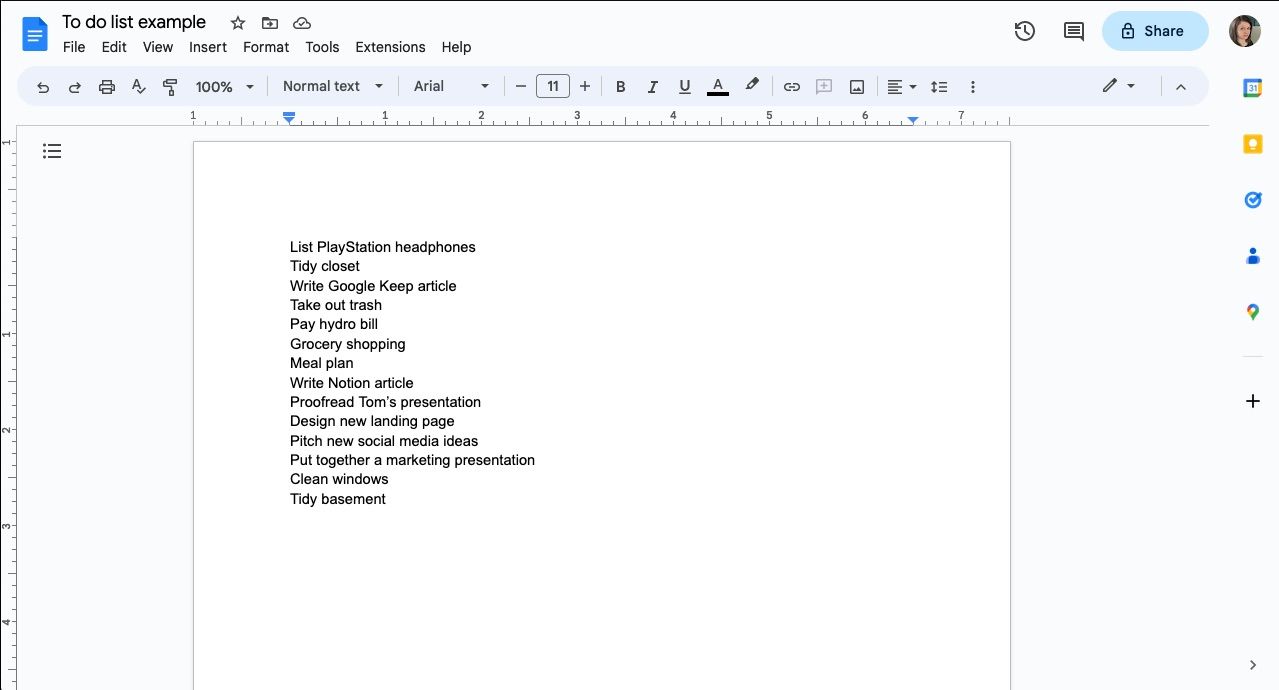
اگرچه آنها چیزهای فیزیکی نیستند، اما می توانید با گرد کردن آنها در Google Doc، موجودی را جمع آوری کنید. کمی وقت بگذارید و همه آنها را بنویسید و از فکر کردن بیش از حد به آن اجتناب کنید. اگر فکر می کنید باید انجام شود، آن را در لیست قرار دهید.
برای اینکه فهرستتان بیش از حد جامع نشود، از قرار دادن مواردی که عادت هستند، مانند تمیز کردن ظروف یا پختن شام، اجتناب کنید. این کارها احتمالاً خودکار هستند و فقط روند را طولانیتر میکنند.
در عوض، تمرکز خود را روی کارها، پروژهها و تکالیفی بگذارید که میخواستید انجام دهید یا فراموش کردهاید. و از آنجایی که بعداً این موارد را در Google Keep کپی خواهید کرد، مطمئن شوید که با زدن اینتر یا بازگشت بین هر مورد، یک خط جدید برای هر مورد ایجاد کنید.
2. سه لیست جدید Google Keep To-Do ایجاد کنید
گام بعدی این است که کارهای خود را به لیست های کوچکتر مرتب کنید. در واقع، میتوانید هر تعداد لیستی که میخواهید ایجاد کنید و آنها را هر چه میخواهید دنبال کنید، نام ببرید. برای این مثال، کارهای عقب افتاده، کارهای روزمره و کار انجام می شود.
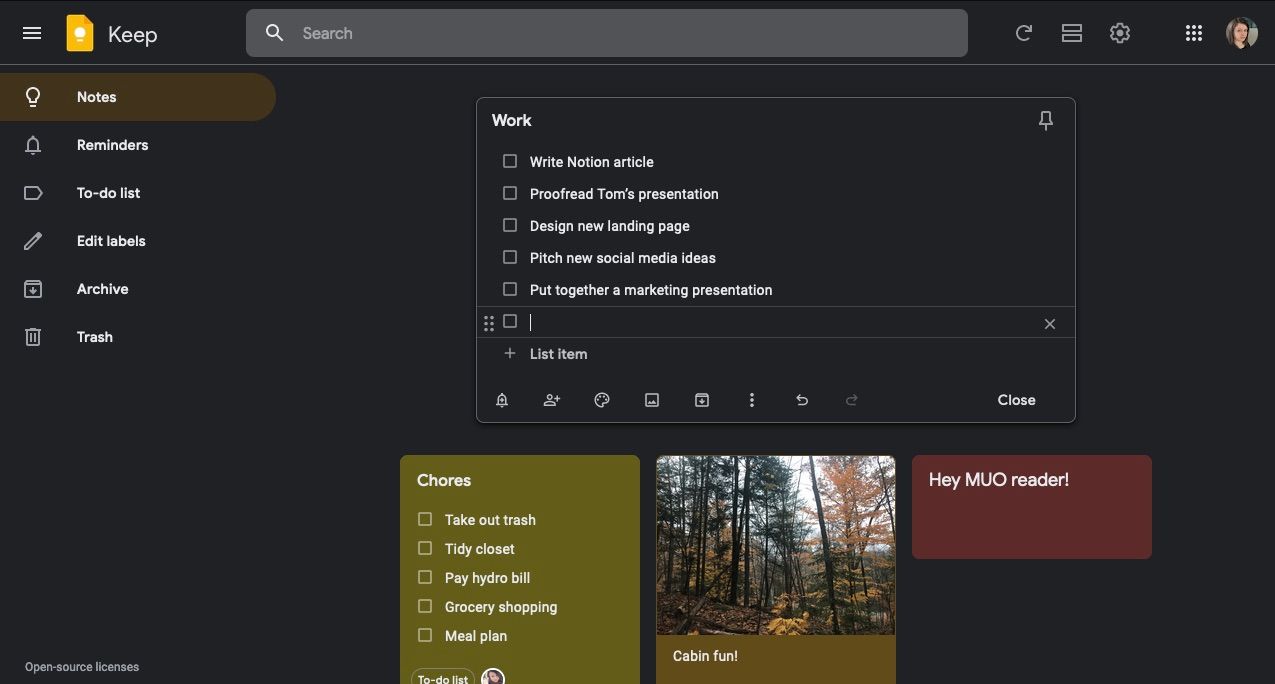
برای ایجاد یک چک لیست جدید در Google Keep:
- روی کادر انتخاب در قسمت یادداشت برداری… در بالای صفحه کلیک کنید.
- اولین مورد را تایپ کنید و اینتر را بزنید تا یک خط جدید ایجاد شود.
- هنگامی که همه کارهای خود را اضافه کردید، روی Close کلیک کنید و لیست به سمت یادداشت های شما حرکت می کند.
اگر از برنامه Google دیگری به Google Keep دسترسی دارید، ممکن است متوجه شوید که Google دو مدیر وظیفه، Google Keep و Google Tasks را ارائه می دهد. تفاوت بزرگ بین Google Keep و Google Tasks مبتنی بر لیست این است که Google Keep بسیار شبیه به یک تابلوی اعلانات است.

همانطور که یادداشتها و فهرستها را به Google Keep اضافه میکنید، کارتهای دیجیتال جابهجا میشوند، بنابراین میخواهید با استفاده از نماد بند انگشتی در گوشه سمت راست بالا، آنها را به بالا سنجاق کنید. از طرف دیگر، میتوانید یک برچسب فهرست کارها ایجاد کنید، بنابراین Google Keep میتواند همه فهرستهای شما را در یک برگه در نوار کناری گرد کند.
3. بر این اساس، وظایف خود را در فهرستهای Google Keep کپی کنید
اکنون زمان آن رسیده است که سند کارهای بزرگتر خود را به لیست های کوچکتر در Google Keep مرتب کنید. می توانید این کار را با کپی کردن موارد و چسباندن آنها در لیست صحیح انجام دهید. از آنجایی که ایده این بود که از فکر کردن بیش از حد به لیست خود اجتناب کنید، ممکن است ترتیب آن تصادفی باشد. اشکالی ندارد
لیست را مرور کنید و وظایف برتر خود را برای هر لیست، به جز کارهای عقب افتاده، با دقت انتخاب کنید. برای این مثال:
- کارها – کارهای خانه داری و کارهایی هستند که باید انجام دهید، مربوط به خانه.
- کار – این لیست برای وظایف و تکالیف مرتبط با شغل شما است که اگر ترجیح می دهید کار را جدا نگه دارید، به راحتی با مدرسه یا یک لیست مربوط به پروژه یا سرگرمی جایگزین می شود.
- بک لاگ—مکانی برای نگهداری همه مواردی است که می خواهید یا باید انجام دهید، اما در حال حاضر در اولویت نیستند. همانطور که موارد موجود در لیست کارهای خود را تکمیل می کنید، می توانید آنها را با کارهای عقب مانده خود جایگزین کنید.
هنگامی که وظایف اصلی خود را برای هر لیست منتقل کردید، بقیه موارد را به لیست عقب افتاده خود منتقل کنید و هر یک را در حین جابجایی آن ارزیابی کنید. اگر کارهایی را که نیازی به انجام آنها ندارید یا نمیخواهید در فهرست خود پیدا کنید، آنها را حذف کنید یا فهرستی برای بازدید مجدد اضافه کنید. این به شما بستگی دارد.
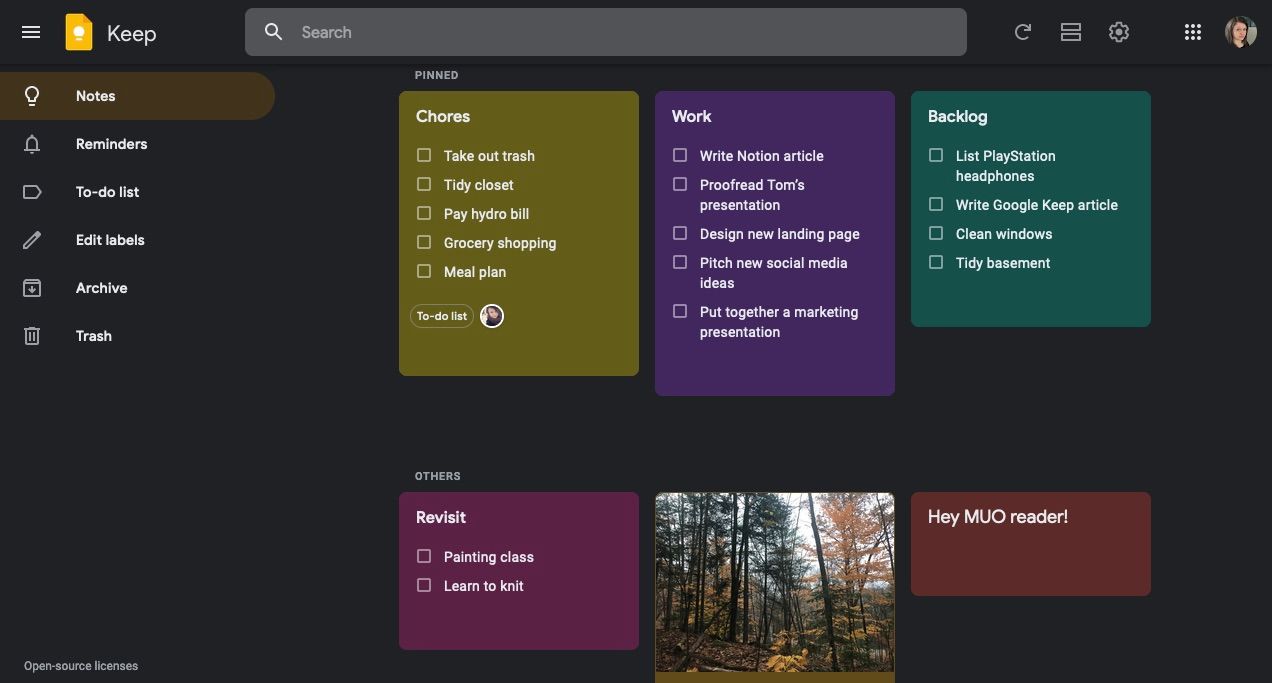
لیست بازدید مجدد زمانی مفید است که در مورد یک کار مطمئن نیستید. به عنوان مثال، شما در وسط درس نقاشی هستید. به نظر نمی رسد که نمی توانید به جلسه بعدی برسید زیرا نیاز دارید یا تصمیم می گیرید روی چیزهای دیگری تمرکز کنید.
به جای حذف آن، می توانید آن را برای بعداً در آنجا قرار دهید. این یک جور چیزهای عقب افتاده دیگر است که هیچ فوریتی برای آن ندارد – حتی نیازی نیست آن را به بالا سنجاق کنید. به این ترتیب، میدانید که آنجاست، اما در میان کارهای اصلیتان، شما را آزار نمیدهد.
همانطور که آیتمها را روی آن جابهجا میکنید، میتوانید چندتایی را در صورتی که در خطوط جداگانه قرار دارند، کپی و بهعنوان فهرست جایگذاری کنید.
4. فهرست های Google Keep خود را سازماندهی و مرور کنید
سازماندهی لیست های خود فرصت دیگری برای ارزیابی موارد درون است. هنگامی که وظایف خود را به Google Keep اضافه کردید، می توانید با مرتب کردن مجدد لیست های خود، آنها را اولویت بندی کنید.
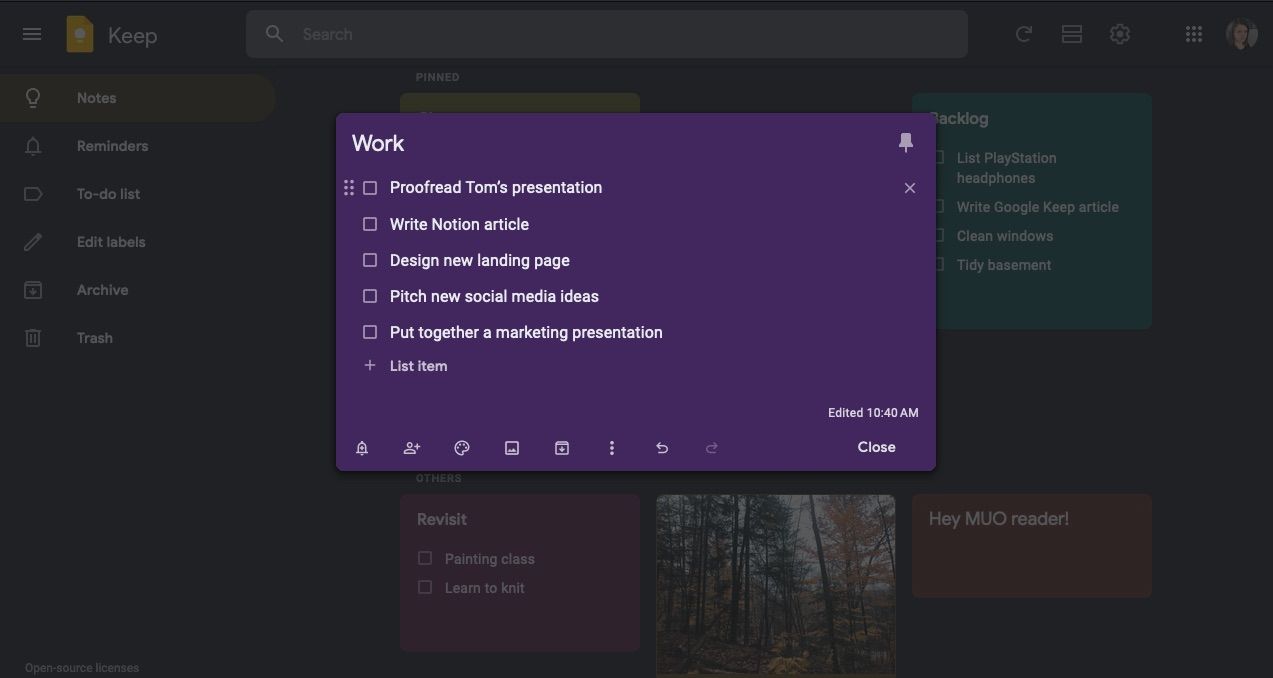
برای انجام این کار:
- نشانگر را روی موردی که میخواهید جابهجا کنید نگه دارید.
- روی دسته (شش نقطه) در سمت چپ کادر انتخاب کلیک کنید و نگه دارید.
- آن را به بالا یا پایین بکشید.
همچنین می توانید موارد را در داخل یکدیگر قرار دهید تا وظایف فرعی ایجاد کنید. این در هنگام تقسیم پروژه های بزرگتر به قسمت های کوچکتر مفید است. به عنوان مثال، در زیر ارائه، ممکن است مراحلی مانند تحقیق، نوشتن پیشنویس، جمعآوری تصاویر، ایجاد سند اسلایدهای Google و غیره را فهرست کنید.
نگران سازماندهی بیش از حد کارهای عقب افتاده خود نباشید. این فقط مکانی است برای حفظ وظایف خود تا زمانی که آماده کپی و جایگذاری آنها در لیست کارهای خود باشید. همچنین جایی است که اگر هنوز در اولویت نباشند، کارهای جدیدی را که برایتان پیش میآید بنویسید. به این ترتیب شما آنها را فراموش نخواهید کرد.
اگر فکر میکنید که نگهداشتن یکی برای همه چیز بسیار طولانی است، میتوانید عقب ماندههای جداگانه ایجاد کنید – برای مثال، عقبافتادگی کار و کارهای عقب افتاده.
5. یادآوری هایی را برای مهم ترین وظایف خود در Keep تنظیم کنید
اگر به فشار اضافی نیاز دارید، همچنین میتوانید یادآوریهایی را برای مهمترین وظایف خود در Google Keep تنظیم کنید.
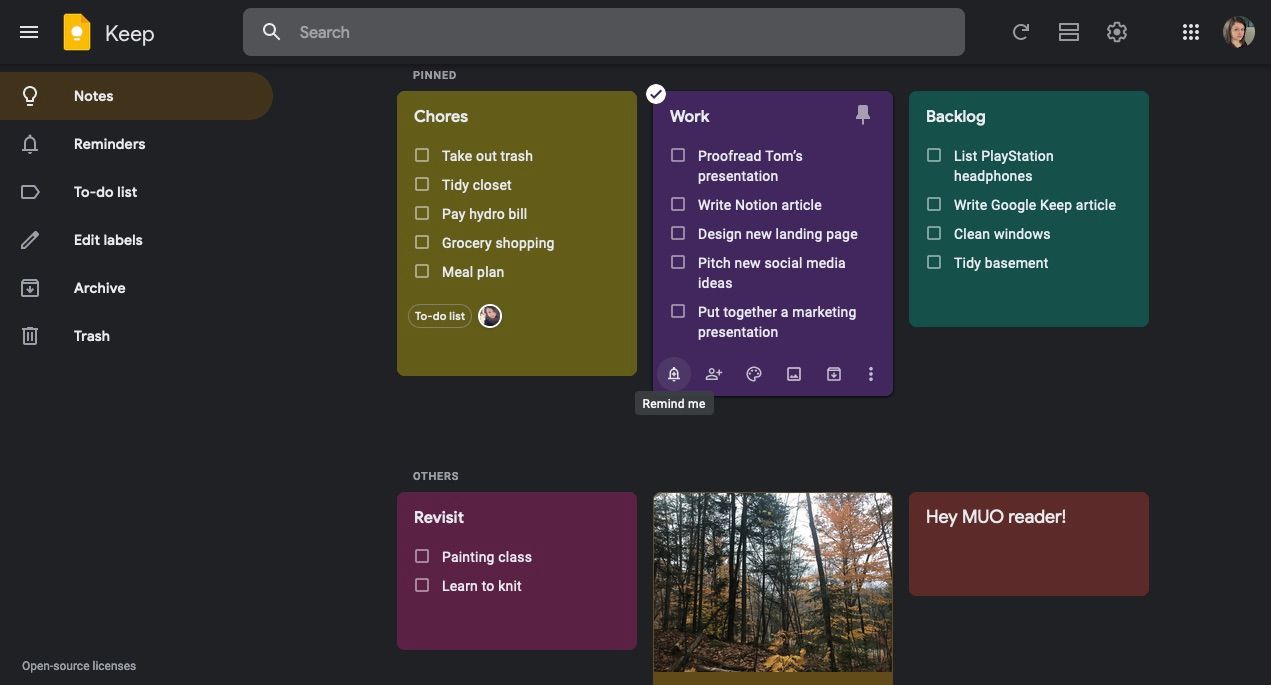
برای انجام این کار:
- روی نماد زنگ در گوشه سمت چپ پایین لیست خود کلیک کنید.
- یکی از یادآورهای از پیش تعیین شده را انتخاب کنید یا انتخاب تاریخ و زمان را انتخاب کنید.
- ذخیره را بزنید.
Google Keep همچنین یکی از چند راه برای تنظیم یادآورهای مبتنی بر مکان در Android یا iPhone شما است.
فهرست کارهای خود را با Google Keep مقابله کنید
اگر احساس می کنید مسیر آن را گم کرده اید، ممکن است زمان آن رسیده باشد که فهرست کارهای خود را شلوغ کنید. در حالی که این فرآیند به شما کمک می کند تا فهرستی از تمام وظایف و تکالیف خود را تهیه کنید، این فرآیند همچنین به شما کمک می کند تا تصمیم بگیرید چه چیزی مهم است.
Google Keep مکانی عالی برای انجام این کار است زیرا می توانید در همه دستگاه ها به آن دسترسی داشته باشید. نه تنها این، بلکه تا زمانی که حساب Google دارید، بدون هزینه در دسترس است.